Windows 10显示设置提供了丰富的功能,以帮助用户根据自己的需求调整屏幕的显示效果,以下是一些常见的显示设置选项:
1、缩放文本图标大小:如果使用高分辨率显示屏导致内容显示过小,可以在“设置”>“系统”>“显示”中的“缩放和布局”选项中调整缩放比例,以找到可读性和屏幕空间之间的平衡。
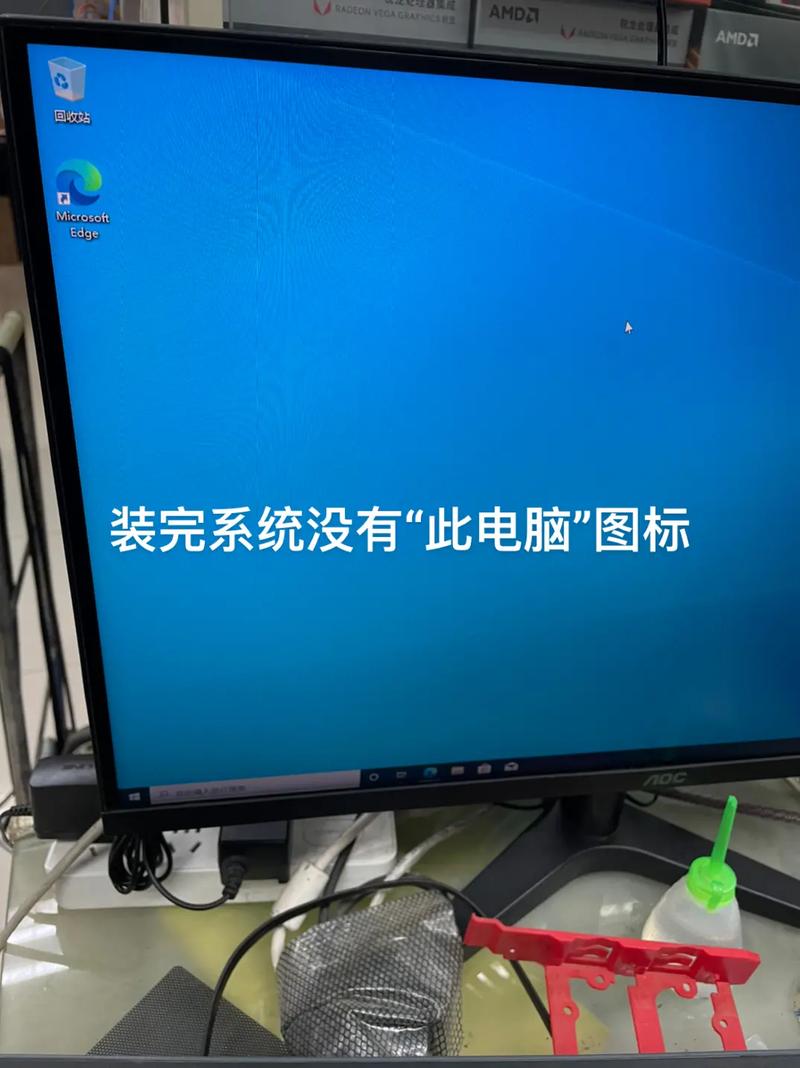
2、选择本机分辨率:应尽量使用显示器默认的本机分辨率,即推荐分辨率,以获得最清晰的图像,降低分辨率可能会导致图像模糊。
3、修复应用模糊:如果缩放导致应用程序显示不清晰,可以启用“让Windows尝试修复应用程序,使其不会模糊”的选项来尝试解决此问题。
4、使用夜灯模式:为了减少蓝光对眼睛的影响,可以在“设置”>“系统”>“显示”中启用“夜灯”,并根据需要调整色温和显示效果。
5、进行颜色校准:Windows提供内置的颜色校准工具,可以通过搜索“颜色校准”并选择“校准颜色显示”来访问,这个工具可以帮助调整亮度、对比度和色彩平衡,以获得最佳的显示效果。
6、调整文字清晰度:完成颜色校准后,可以选择启动ClearType Tuner,通过选择示例文本中看起来效果最好的一个,使显示屏上的文字更加清晰易读。
7、调整高级显示设置:如果需要进一步调整显示设置,如色温等,可以通过“显示设置”>“高级显示设置”>“颜色管理”>“校准显示器”来访问更多选项。
8、恢复显示设置:如果遇到显示设置无法打开或个性化设置无法更改的问题,可以尝试删除注册表中的特定项或运行系统文件检查和修复命令来解决。
不同的Windows 10版本可能会有不同的设置选项和界面布局,但基本的显示设置步骤是相似的,如果在调整显示设置时遇到困难,可以参考官方文档或寻求专业帮助。
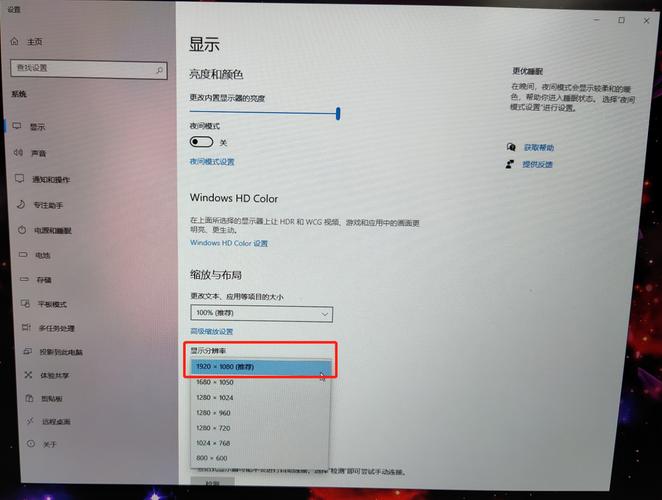
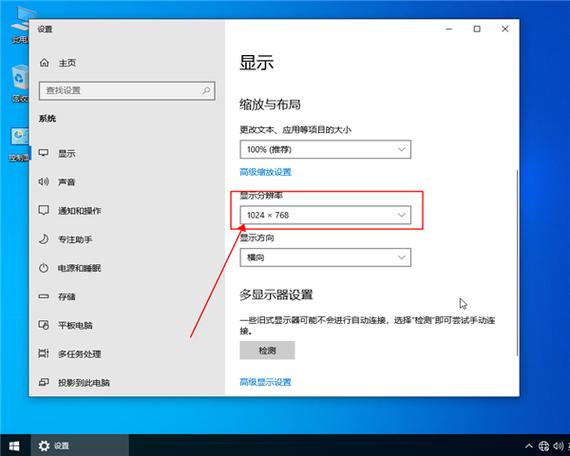









评论列表 (1)
Windows 10显示设置包括缩放文本、选择分辨率、修复模糊、启用夜灯、颜色校准、调整文字清晰度、高级设置和恢复设置等功能,帮助用户优化屏幕显示效果。
2025年08月27日 00:28